Googleサーチコンソールとは?初心者でもわかる使い方・設定方法と活用事例

サイトを運営していると「アクセスが増えない」「記事が検索結果に出てこない」と悩むことはありませんか。 そんなときに役立つのがGoogleサーチコンソールです。 Googleが無料で提供している公式ツールで、検索パフォーマンスの把握からインデックス状況の確認、エラー検出まで幅広く対応してくれます。 本記事では、初心者でも迷わず導入できる設定方法から、実際にSEO改善につなげる活用例、よくあるエラーの対処法まで詳しく解説します。 「どの記事を改善すればアクセスが伸びるのか」を知りたい方は、ぜひ参考にしてください。
Googleサーチコンソールとは?基本の概要と役割

Googleサーチコンソールは、Googleが無料で提供している公式ツールです。
サイトを運営する人なら誰でも使うことができ、登録しておくだけで検索に関する多くの情報を得られます。
「自分のサイトがどんなキーワードで検索されているか」「ページはきちんとGoogleに登録されているのか」などをチェックできるため、SEOに取り組む上では欠かせない存在です。
このツールの大きな役割は、次の3つに分けられます。
| 役割 | できることの例 |
|---|---|
| 検索パフォーマンスの可視化 | クリック数、表示回数、平均順位、CTR(クリック率)を確認 |
| インデックス管理 | ページがGoogleに登録されているか確認し、未登録ならリクエスト可能 |
| エラー検知 | モバイルでの表示不具合やセキュリティ問題、クロールエラーの通知 |
初心者が導入するメリットもわかりやすく整理してみましょう。
- SEO強化:検索クエリや順位を知ることで、タイトルや記事内容を見直しやすくなる。
- エラー改善:インデックスされない原因やモバイルでの不具合を早めに発見できる。
- 集客効率UP:「どのページがよく検索されているか」をデータで把握し、力を入れる部分を明確にできる。
つまりGoogleサーチコンソールは、「検索結果にどう表示されているかを見える化するツール」です。
これまで勘で行っていた改善作業が、データに基づいた具体的な対策に変わります。
初心者でも直感的に操作できるため、サイトを運営するならまずは導入しておきたい基本ツールといえるでしょう。
Googleサーチコンソールの導入が必要な理由

サイト運営をしていると、「なかなかアクセスが増えない」「どのページを直せばいいかわからない」といった悩みを抱えることが多いものです。
そんなときに役立つのがGoogleサーチコンソールです。
なぜ導入が必要なのか、その理由を大きく3つに分けて解説します。
1. SEOに必須だから
検索順位を上げるためには、まず自分のサイトが検索結果でどう見られているかを知ることが大切です。
Googleサーチコンソールを使えば「どのキーワードで表示されたか」「何回クリックされたか」「クリック率はどのくらいか」といったデータが一目でわかります。
これらの数字を知ることで、「記事タイトルを工夫すればもっとクリックされそうだ」「特定のキーワードで順位が低いから改善が必要だ」といった具体的な施策に繋がります。
2. 検索前のデータがわかるから
多くの方が使っているGoogleアナリティクス(GA4)は、ユーザーがサイトに訪れてからの行動を分析するツールです。
一方でサーチコンソールは、検索結果に表示されるまでの流れを教えてくれます。
例えば「表示はされているのにクリックされない」「そもそもインデックスされていないページがある」といった、アクセス前の課題を発見できるのです。
つまりGA4とサーチコンソールを組み合わせることで、「検索前」から「訪問後」までの流れをつなげて理解できるようになります。
3. 立場ごとに得られるメリットが大きいから
サイトを運営する人の立場によって、サーチコンソールから得られるメリットは少しずつ異なります。
- ブロガー:どの検索クエリで記事が読まれているかを把握し、記事タイトルや内容を改善できる。
- ECサイト運営者:売上につながるページが検索で表示されているか、インデックス漏れがないか確認できる。
- マーケター:流入キーワードの傾向を分析し、広告やコンテンツ施策と連動させやすい。
- 企業サイト管理者:セキュリティ警告やモバイル表示のエラーを把握し、信頼性を保てる。
このように、Googleサーチコンソールは「アクセス数を増やすための道しるべ」になるツールです。
どんな立場の人でもメリットを享受できるので、サイトを運営しているなら必ず導入しておくべき基本ツールといえるでしょう。
GoogleサーチコンソールとGoogleアナリティクスの違い
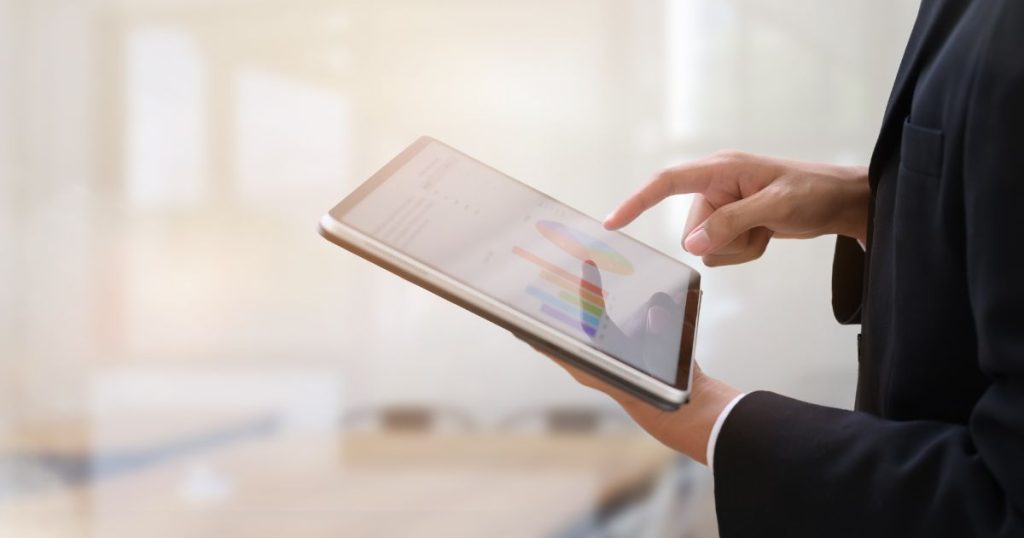
Googleが提供する分析ツールにはGoogleサーチコンソールとGoogleアナリティクス(GA4)があります。
どちらも無料で使える便利なツールですが、役割が異なります。
簡単にいうと「サーチコンソール=検索に出る前の情報」「アナリティクス=訪問後の情報」を扱うという違いがあります。
以下に役割を比較した表をまとめました。
| ツール | 見ることができる情報 | 主な目的 |
|---|---|---|
| Googleサーチコンソール | 検索クエリ、表示回数、クリック数、インデックス状況、エラー通知 | 検索流入を増やす、インデックスを最適化する |
| Googleアナリティクス(GA4) | アクセス数、ユーザー属性、滞在時間、ページ遷移、コンバージョン | 訪問後のユーザー行動を分析し改善する |
どちらも必要な理由
よく「サーチコンソールだけで十分?」「アナリティクスがあればいいのでは?」と質問されます。
しかし、結論としては両方を使うのがベストです。
なぜなら、サーチコンソールで「どう検索されているか」を把握し、アナリティクスで「訪問後にどう行動しているか」を知ることで、集客からコンバージョンまでの全体像を把握できるからです。
どちらか一方だけではデータが欠けてしまうため、サイト改善の精度が落ちてしまいます。
Insightsでまとめて確認できる
Googleは両方のデータをまとめて確認できるSearch Console Insightsというサービスも提供しています。
これを使えば、どんな記事が検索からよく読まれているのか、ユーザーが記事にたどり着く流れがどうなっているのかを簡単に確認できます。
初心者でも視覚的にわかりやすいため、「両方を連携させるのは難しそう」と感じる方でも安心です。
つまり、サーチコンソールとアナリティクスは役割の違うパートナーのような存在です。
サーチコンソールで「集客の入口」を改善し、アナリティクスで「訪問後の行動」を改善する。
この二つを組み合わせることで、効率的にサイトを成長させることができます。
Googleサーチコンソールの登録方法【初心者向け手順】

Googleサーチコンソールを使うには、まずサイトを登録する必要があります。
手順自体は難しくなく、誰でも数分で設定可能です。
ここでは初心者向けに4つのステップに分けて解説します。
手順① サーチコンソールにログイン
まずはGoogleアカウントでログインします。
普段Gmailなどで利用しているアカウントをそのまま使えばOKです。
Googleサーチコンソールの公式サイト(https://search.google.com/search-console)にアクセスし、「今すぐ開始」をクリックすれば準備完了です。
手順② プロパティタイプを選択(ドメイン / URLプレフィックス)
次に、サイトを登録する方法を選びます。
ここでプロパティタイプを指定します。
- ドメインプロパティ:サブドメインや「http/https」を含めたすべてのURLを一括で管理できます。サイト全体を管理したい人におすすめ。
- URLプレフィックス:特定のURL単位(例:https://example.com/)で登録する方法。個別のディレクトリや限定的なURLを確認したい場合に便利。
初心者の場合は「ドメインプロパティ」を選んでおけば安心です。
手順③ 所有権の確認(HTMLファイル・タグ・DNS・GA4連携など)
登録が終わったら、そのサイトが本当にあなたのものかを確認する所有権の確認を行います。
方法はいくつかあります。
- DNSレコードを追加:ドメインの管理会社でTXTレコードを設定。
- HTMLファイルをアップロード:指定されたファイルをサーバーに設置。
- HTMLタグを埋め込む:提供されたmetaタグをサイトの<head>内に追加。
- GoogleアナリティクスやGoogleタグマネージャーと連携:すでに設定している場合はクリックだけで認証可能。
初心者にとって一番手軽なのはHTMLタグを埋め込む方法か、すでにGA4を導入しているならGA4連携です。
手順④ サイトマップ送信と基本設定
所有権の確認が終わったら、まず最初にサイトマップを送信しましょう。
サイトマップとは、サイト内のページ構造をGoogleに伝えるためのファイルのことです。
WordPressを使っているなら「/sitemap.xml」などのURLが自動生成されているケースが多いので、そのURLを「サイトマップ」欄に入力するだけでOKです。
これで登録作業は完了です。
数日経つとデータが集まり始め、検索パフォーマンスやインデックス状況を確認できるようになります。
初心者の方でも、ここまでのステップを踏めば迷わずサーチコンソールを導入できます。
最初に設定しておけば、後は自動でデータが蓄積されていくので安心です。
Googleサーチコンソールの主な機能と使い方

Googleサーチコンソールには多くの機能がありますが、全部を一度に使いこなす必要はありません。
まずは基本となる機能を押さえておけば十分です。
ここでは代表的な機能を順に紹介し、どのように活用すればSEO改善につながるのかをわかりやすく解説します。
検索パフォーマンス
検索パフォーマンスでは表示回数・クリック数・CTR(クリック率)・平均掲載順位を確認できます。
どんなキーワードで検索され、どのページがユーザーに見られているのかを把握できるのが特徴です。
例えば、表示回数が多いのにCTRが低い場合はタイトルやディスクリプションを改善すればクリックされやすくなります。
逆にCTRが高いのに表示回数が少ない場合は、記事の内容を充実させて検索順位を上げる対策をすると効果的です。
URL検査
URL検査は、特定のページがGoogleにインデックスされているかを確認できる機能です。
「公開したのに検索結果に出てこない」というときに役立ちます。
もしインデックスされていない場合は、原因が表示されるので対処方法を考えられます。
例えば「クロール済み – インデックス未登録」と表示されれば、内容が薄いと判断されている可能性があるため、記事をリライトして情報を充実させるのが効果的です。
サイトマップ
サイトマップ機能では、XMLサイトマップを送信してGoogleにページの構造を伝えられます。
送信しておくことで、サイト全体が効率よくクロールされやすくなります。
送信後は「成功」や「エラー」のステータスを確認し、もしエラーが出ていればURLの記載ミスやサイトマップ生成プラグインの設定を見直しましょう。
カバレッジ(エラー・有効ページの確認)
カバレッジでは、インデックス状況を全体的に確認できます。
「有効」「エラー」「除外」などに分かれて表示されるため、サイト全体の健康状態を把握するのに便利です。
特に「クロール済み – インデックス未登録」は多くの人が悩むポイントです。
この場合はページ内容の充実や内部リンクの追加で解消できることが多いです。
Core Web Vitals(ページエクスペリエンス)
Core Web VitalsはLCP・FID・CLSと呼ばれる3つの指標でページの表示速度や安定性を評価します。
これらはSEOのランキング要因にも含まれているため、数値が悪ければ改善が必要です。
- LCP:ページが表示される速さ
- FID:クリックなど操作の反応速度
- CLS:表示中の画面レイアウトの安定性
改善には、画像の最適化や不要なスクリプトの削除、モバイル表示の見直しが有効です。
モバイルユーザビリティ
モバイルユーザビリティでは、スマホでの表示が適切かどうかを確認できます。
「文字が小さすぎる」「クリックできる要素同士が近すぎる」など、実際にユーザーが困る点を検知してくれるのが特徴です。
スマホからのアクセスは全体の大半を占めるため、この項目は特に重要です。
指摘があればすぐに修正しておきましょう。
リンク
リンク機能では、サイトに向けられた被リンクや内部リンクの状況を確認できます。
被リンクはSEOで大きな評価要因のひとつであり、どんなサイトからリンクされているかを知ることができます。
内部リンクもあわせて分析し、重要なページにリンクを集めることで、SEOの評価を高める効果があります。
セキュリティと手動ペナルティ
サーチコンソールは、セキュリティ上の問題やGoogleからの手動ペナルティも通知してくれます。
例えば不正なリンク操作やスパム行為と判断された場合、ペナルティが発生し検索順位が大きく下がることもあります。
もし通知を受けた場合は、原因を修正してから再審査リクエストを送信する必要があります。
これにより検索順位の回復を目指すことができます。
以上がGoogleサーチコンソールの主要機能です。
これらを定期的にチェックして改善につなげれば、自然検索からのアクセスを着実に増やせます。
Googleサーチコンソールで確認できる主なエラーと対処法
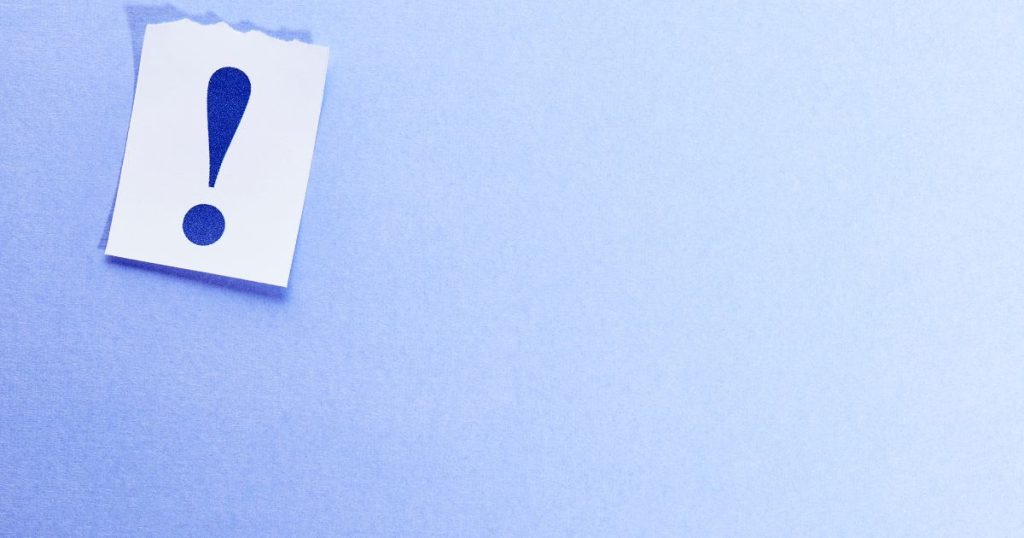
Googleサーチコンソールを使っていると、サイトに関するエラーが表示されることがあります。
最初は不安になるかもしれませんが、エラーの内容を理解し正しく対応すれば大きな問題にはなりません。
ここでは代表的なエラーとその対処法をわかりやすく整理しました。
インデックス登録に関するエラー
もっともよく見られるのがインデックス関連のエラーです。
「クロール済み – インデックス未登録」や「送信されたURLにnoindexタグが追加されています」といった表示が代表例です。
- 記事内容が薄い → 情報を追加してリライトする
- 重複コンテンツがある → 正規URLを設定する(canonicalタグ)
- noindexタグが誤って入っている → タグを削除する
まずはエラー原因を確認し、該当ページを修正してから再度インデックス登録をリクエストしましょう。
リッチリザルトのエラー(構造化データ)
検索結果にレビューやFAQなどを表示させるための構造化データに不備がある場合もエラーが出ます。
- 必須項目が抜けている → 構造化データを修正する
- マークアップの形式が間違っている → JSON-LDの形式を確認する
Googleが公開している「リッチリザルトテスト」ツールを使えば、修正が正しくできているか確認できます。
ユーザビリティ関連のエラー
「文字が小さすぎる」「クリックできる要素同士が近い」など、モバイルでの使いやすさに関するエラーもよく見られます。
- 文字サイズを16px以上にする
- ボタンやリンクの間隔を広げる
- レスポンシブデザインを採用する
モバイルからのアクセスが多い今、このエラーは放置しないことが大切です。
robots.txt 読み込みエラー
サイトのクロールを制御するrobots.txtファイルに問題がある場合に表示されます。
「ファイルが見つからない」「一時的にアクセスできない」といったエラーが典型例です。
基本的にはサーバー設定を見直すか、不要な場合は特に作成しなくても問題ありません。
クロールリクエストに関するエラー
Googlebotがページにアクセスできないときに出るエラーです。
サーバーの応答が遅い、URLが間違っているなどが原因になります。
- サーバーの稼働状況を確認する
- URLの入力ミスを修正する
- 大量のリダイレクトを避ける
一時的な通信エラーであれば自然に解消されることも多いので、繰り返し発生していないかを確認するのがポイントです。
エラーが出たときは慌てず、原因を突き止めて1つずつ解決することが大切です。
サーチコンソールは問題点を具体的に教えてくれるので、改善につなげやすいのが大きなメリットです。
Googleサーチコンソールを活用したSEO改善の実践例
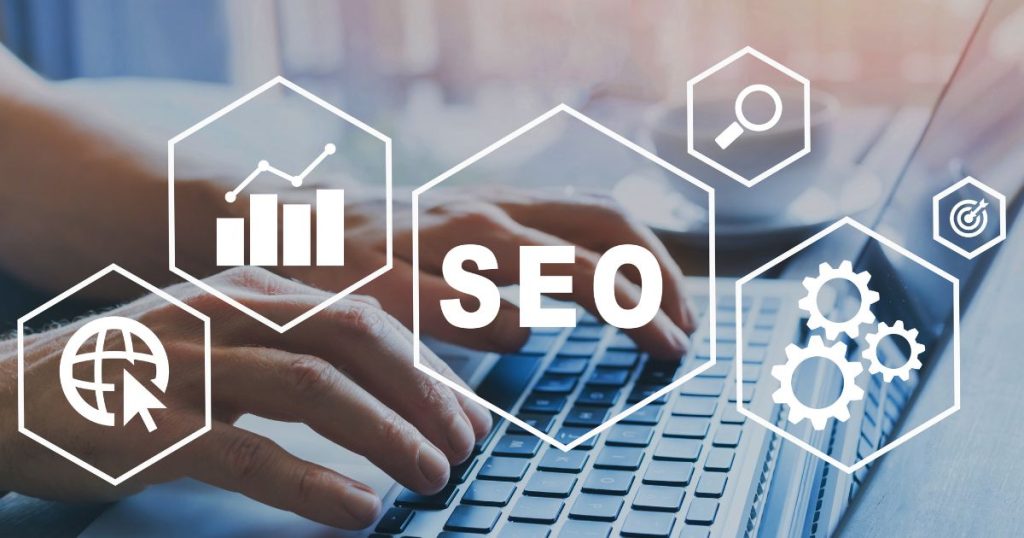
Googleサーチコンソールは単なるデータ閲覧ツールではなく、実際の改善に活かすことで大きな効果を発揮します。
ここでは、よくある改善パターンを具体例とともに紹介します。
「数字を見ただけで終わってしまう」という方も、これらの活用法を知っておくとSEO改善がぐっとやりやすくなります。
CTR改善(検索クエリ×タイトル改善)
検索パフォーマンスで「表示回数が多いのにクリック率(CTR)が低いキーワード」を見つけたら、記事タイトルやディスクリプションを見直すチャンスです。
例えば「サーチコンソール 使い方」というキーワードで表示されている記事がある場合、タイトルを「初心者でもできるGoogleサーチコンソールの使い方」に変更するだけでもクリック率が向上することがあります。
インデックス未登録解消で流入増
「クロール済み – インデックス未登録」と表示されているページは、そのままでは検索結果に出てきません。
記事内容を充実させたり、内部リンクを増やしたりすることでインデックスされる可能性が高まります。
実際に、文字数を増やして関連記事とリンクさせただけでインデックスされ、検索流入が大幅に増えた例もあります。
Core Web Vitals改善による順位上昇
Core Web Vitalsのスコアが悪い場合、ページの読み込み速度や表示の安定性を改善することでSEO評価が上がる可能性があります。
例えば、画像をWebP形式に変換して軽量化したり、不要なプラグインを削除して表示速度を改善したりすることで、検索順位が数段上がった事例があります。
被リンク分析で記事のリライト優先度を決定
リンクレポートを確認すれば、どの記事が外部サイトからよくリンクされているかがわかります。
被リンクが多い記事は「Googleから評価されやすい記事」なので、内容を最新化してさらに強化すると効果的です。
逆に被リンクが少ない記事は、改善よりも新しい記事の制作に注力した方が効率的なケースもあります。
このように、Googleサーチコンソールは「データを見て終わり」ではなく「改善につなげてこそ価値がある」ツールです。
小さな修正でも積み重ねれば、検索流入の大きな伸びにつながります。
Googleサーチコンソール活用の注意点と限界

Googleサーチコンソールはとても便利なツールですが、万能ではありません。
正しく理解しておかないと「思ったようにデータが取れない」「他のツールと数字が違う」といった戸惑いにつながります。
ここでは、知っておきたい注意点と限界を整理しておきましょう。
データは過去16か月分までしか取得できない
サーチコンソールでは、検索パフォーマンスのデータを最大16か月分しか保存できません。
それ以前のデータは自動的に消えてしまうため、長期的な推移を見たい場合は定期的にエクスポートしておく必要があります。
ExcelやGoogleスプレッドシートに保存しておけば、年度ごとの比較や長期的なSEO戦略に活かせます。
リアルタイムデータではない
アナリティクスと違い、サーチコンソールのデータはリアルタイムでは更新されません。
通常は1〜2日遅れて反映されます。
そのため、記事を公開してすぐに効果を確かめたいと思っても、データに出てくるまで時間がかかります。
焦らず数日待ってから分析するのがポイントです。
GA4との組み合わせで全体像が見える
サーチコンソールだけでは、検索前の状況(クリック率や順位など)はわかりますが、ユーザーがサイトに訪れた後の行動は追えません。
一方でGoogleアナリティクス(GA4)は訪問後のデータしか見られません。
このため、両方を連携して使うのが理想です。
例えば「検索結果でよくクリックされているのに、滞在時間が短いページ」が見つかれば、記事内容を改善すべきだと判断できます。
逆に「訪問後の滞在時間は長いのに検索順位が低い」場合は、タイトルや内部リンクを見直して検索からの流入を増やすべきだとわかります。
ツールはあくまでサポート役
最後に大切なのは、サーチコンソールはあくまでデータを見せてくれるツールであり、改善を自動でやってくれるわけではないという点です。
「どの記事を直すべきか」「どう改善すれば検索順位が上がるか」を判断し、実際に行動に移すのは運営者自身です。
サーチコンソールを過信せず、定期的にデータを見ながら仮説と改善を繰り返すことがSEO成功の近道です。
Googleサーチコンソールに関するよくある質問(FAQ)

Googleサーチコンソールを使い始めると、多くの方が同じような疑問を持ちます。
ここでは初心者から寄せられる質問をピックアップし、わかりやすく解説します。
困ったときの参考にしてください。
インデックス登録済みなのに検索結果に表示されません
サーチコンソールで「インデックス登録済み」と表示されていても、必ずしも検索結果に表示されるとは限りません。
検索順位が低すぎて下位ページに埋もれている場合や、検索キーワードと記事内容の関連性が薄い場合があります。
まずは記事タイトルや見出しを改善して検索意図に沿うようにしましょう。
また内部リンクを増やすことでGoogleからの評価を高めることも有効です。
「クロール済み – インデックス未登録」の対処法は?
この表示は「Googleがページを確認したけれど、インデックスする価値がない」と判断された状態です。
よくある原因は、内容が薄い・重複している・内部リンクが不足していることです。
- 関連記事を追加してコンテンツを充実させる
- 正規URLを設定して重複を解消する
- サイト内リンクを増やしてGoogleに重要性を伝える
改善した後に「インデックス登録をリクエスト」して再度チェックしてもらいましょう。
平均CTR(クリック率)が低いです。改善方法は?
CTRが低い場合は検索結果での見え方を改善するのが有効です。
具体的には以下の施策があります。
- タイトルに数字やメリットを入れて目を引く(例:「5分でできる」「初心者向け」など)
- メタディスクリプションで内容を簡潔に伝える
- 競合サイトのタイトルを調べ、差別化できる要素を入れる
小さな工夫でもクリック率が大きく変わるので、まずは検索パフォーマンスから改善余地のあるクエリを探してみましょう。
GA4だけでいい?サーチコンソールも必要?
GA4はユーザーが訪問してからの行動を分析するツールであり、検索結果に表示される前の状況は見られません。
一方でサーチコンソールは検索前のデータを確認できます。
そのため、どちらか一方だけでは不十分で、両方を連携して使うのがベストです。
所有権の確認がうまくできません
所有権の確認は、DNS設定・HTMLタグ追加・ファイルアップロードなど複数の方法があります。
一つがうまくいかなくても、別の方法を試すと解決することが多いです。
初心者の方はHTMLタグをhead内に貼り付ける方法が最も簡単です。
もしサーバー管理画面に慣れていない場合は、WordPressならプラグインを活用するのも手軽です。
FAQを参考にすれば、多くのトラブルは解消できます。
それでも解決できない場合はGoogle公式のヘルプを確認するか、同じエラーを経験した人の事例を探すと安心です。
まとめ

Googleサーチコンソールは、サイト運営をするうえで欠かせない無料の公式SEOツールです。
「検索結果でどのように表示されているか」「どのページがインデックスされていないか」「エラーや改善点はどこか」を把握できるため、初心者でもすぐに役立てることができます。
本記事では以下の流れで解説しました。
- サーチコンソールの基本概要と役割
- 導入が必要な理由とアナリティクスとの違い
- 初心者向けの登録手順
- 主要機能(検索パフォーマンス・URL検査・サイトマップ・エラー確認など)の使い方
- 代表的なエラーの対処法とSEO改善の実践例
- 注意点や限界、よくある質問
ポイントは、サーチコンソールを「データを見るだけで終わらせない」ことです。
数字を確認したら、その原因を考え、小さな改善を積み重ねることでSEOの成果が現れてきます。
例えば、CTRが低ければタイトルを変える、インデックスされないなら記事をリライトする、といった行動が検索流入を伸ばす近道です。
また、サーチコンソールはGA4と組み合わせることで真価を発揮します。
「検索される前」から「訪問後」までの流れをつなげて分析できるので、サイト改善の精度が大きく上がります。
最後に強調したいのは、サーチコンソールは初心者でも気軽に導入でき、習慣的に使うほど効果が積み重なるという点です。
定期的にチェックして改善を繰り返すことで、検索流入を安定的に伸ばし、サイトの成長を実感できるようになるでしょう。
LLMO・AIO時代に対応したSEO戦略ならfreedoorへ

AI検索の普及により、従来のSEO対策だけでは成果につながらないケースが増えています。
freedoor株式会社では、SEOの枠を超えたLLMO・AIOにも対応した次世代型コンサルティングを展開しています。
freedoorが提供する「LLMO・AIOに強いSEOコンサルティング」とは?
以下のようなAI時代に適した施策を、SEO戦略に組み込むことで検索とAIの両方からの流入最大化を図ります。
- エンティティ設計によって、AIに正確な意味を伝えるコンテンツ構成
- 構造化データやHTMLマークアップでAIフレンドリーな設計
- 引用されやすい文体やソース明記によるAIからの信頼獲得
- GA4と連携したAI流入の可視化・分析
- LLMs.txtの導入と活用支援
これらの施策により、AIに選ばれ、引用され、信頼されるサイトづくりが可能になります。
SEOとAI最適化を両立させるfreedoorの強み
freedoorでは、以下のような強みを活かして、LLMO・AIOに対応したSEO戦略を提案しています。
| 支援内容 | 具体施策 |
|---|---|
| キーワード設計 | AIが拾いやすい構造・文体への最適化を含めて提案 |
| コンテンツ改善 | ファクト重視、引用構成、E-E-A-T強化の文章設計 |
| 効果測定 | GA4によるAI流入・引用トラッキングサポート |
| 技術支援 | 構造化データ・LLMs.txt・パフォーマンス最適化支援 |
SEOとAI最適化を融合したい方は、freedoorのサービスをご活用ください。